Книга: Бизнес-планирование и анализ инвестиционных проектов на компьютере
2.4. Работа в модуле «Инвестиционный анализ»
2.4. Работа в модуле «Инвестиционный анализ»
Для выполнения инвестиционного анализа предназначен модуль Инвестиционный анализ. Чтобы запустить его, выполните команду Пуск > Все программы > Бизнес-план > Инвестиционный анализ. При ее активизации отображается окно модуля (рис. 1.4).
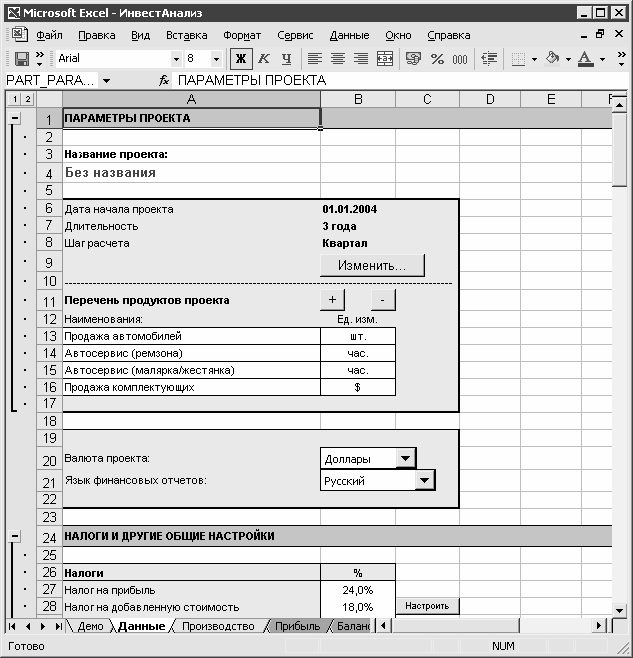
Рис. 1.4. Выполнение инвестиционного анализа
Этот модуль также действует в среде Excel. В его состав входит несколько рабочих листов, каждый из которых имеет свое предназначение. В частности, лист Данные используется для настройки программы и ввода исходной информации, на листе Анализ выводятся результаты анализа, лист Графики включает в себя различные графические отчеты, и т.д.
Использование модуля «Инвестиционный анализ» начинается с ввода исходных данных. Кроме этого, рекомендуется просмотреть и, если нужно – откорректировать параметры его настройки (указанные действия выполняются на листе Данные, см. рис. 1.4).
В первую очередь необходимо определить дату начала проекта, его продолжительность (шаг расчета), а также число периодов. Чтобы изменить эти данные, нажмите кнопку Изменить – отобразится окно Параметры проекта, которое представлено на рис. 1.5.

Рис. 1.5. Настройка параметров текущего проекта
С помощью параметра Начало проекта указывается месяц и год начала проекта (соответствующие значения выбираются из раскрывающихся списков). В поле Длительность периода вводится шаг расчета; данный параметр может принимать значения Месяц, Квартал, 6 месяцев или Год.
Число периодов, которое определяет длительность данного проекта, указывается в поле Число периодов. Максимально возможное значение данного параметра в стандартной версии – 12, в профессиональной – 60.
Чтобы применить выполненные настройки, нажмите в данном окне кнопку ОК.
Чуть ниже кнопки Изменить расположена область настроек Перечень продуктов проекта (см. рис. 1.4). Здесь необходимо определить перечень продуктов рассматриваемого бизнес-плана. Для добавления новой позиции нажмите кнопку «плюс», для удаления текущей – кнопку «минус».
Под списком продуктов находятся параметры Валюта проекта и Язык финансовых отчетов. В поле Валюта проекта указывается валюта данного проекта; возможные варианты – Рубли, Доллары, Евро и Гривны. В расположенном ниже поле можно указать язык отчета – Русский и Английский.
После того как настройка выполнена, можно вводить исходную информацию. Для этого на листе Данные используются следующие разделы:
? Налоги и другие общие настройки;
? Начальный баланс;
? Капитальные вложения;
? Продажи и прямые издержки;
? Общие издержки;
? Персонал;
? Финансирование.
Чтобы открыть или свернуть содержимое любого из указанных разделов пользуйтесь кнопкой, которая находится напротив названия раздела слева от номера столбца. В зависимости от того, свернут или развернут раздел, на этой кнопке отображается соответственно «плюс» или «минус».
Ввод сведений о налогообложении компании, нормах амортизации, параметров организации производства вводится в разделе Налоги и другие общие настройки Эти сведения будут приниматься во внимание при выполнении финансовых расчетов. Параметры раздела в зависимости от назначения и вида разделены в три группы: Налоги, Годовые нормы амортизации и Параметры производства и продаж. Также здесь имеется параметр Ставка дисконтирования, позволяющий задать размер ставки дисконтирования (в процентах).
Всем параметрам раздела Налоги и другие общие настройки по умолчанию определены значения, используемые в большинстве случаев, но вы можете их менять по своему усмотрению.
При вводе налоговых ставок помните, что:
? значения должны быть выражены в процентах;
? налог на имущество указывается по годовой ставке, а если потребуется – программа сама определит реальную длительность периода, применяемую в данном проекте.
Дополнительные настройки при вводе налоговых ставок не требуются. Исключением является только НДС: правее ячейки, где указывается ставка налога, имеется кнопка Настроить. С ее помощью осуществляется переход в режим настройки НДС (рис. 1.6).

Рис. 1.6. Настройка расчета НДС
Дополнительная настройка НДС необходима потому, что иногда у компании может возникать отрицательный баланс НДС (например, когда фирма заплатила поставщикам больше НДС, чем получила от покупателей). Для выбора способа отражения в расчетах таких сумм НДС и используется данная настройка. Если в данном окне выбрать значение Зачитывать НДС при будущих поступлениях (предлагается по умолчанию), то переплаченная сумма НДС будет учитываться в составе активов предприятия, а ее зачет будет осуществляться позже, при поступлении выручки от покупателей и заказчиков. Если же выбран вариант Немедленно возвращать переплаченный НДС, то переплаченная сумма будет сразу возвращаться предприятию, что найдет свое отражение в отчете о движении денежных средств в виде отрицательных сумм налоговых платежей.
Любая компания обладает активами и пассивами. Ввод сведений об активах и пассивах осуществляется в разделе Начальный баланс, который расположен сразу под разделом Налоги и другие общие настройки.
Структура данного раздела во многом похожа на структуру баланса предприятия (правда, сокращенного): в нем представлен список активов и пассивов компании. При его заполнении учитывайте, что:
? сумму запасов сырья, материалов и комплектующих следует вводить без НДС;
? в статье Кредиты и займы вводится лишь текущая задолженность по привлеченным средствам, без суммы финансирования, которую предполагается привлечь для реализации проекта;
? в статье Уставный капитал указывается текущий размер уставного капитала, без включения сюда суммы дополнительных вложений, необходимых для реализации проекта.
Данные о дебиторской и кредиторской задолженности должны сопровождаться графиками ее погашения (отдельно – по дебиторской, и отдельно – по кредиторской задолженности). Для этой информации предназначена таблица Прогноз выплаты задолженностей, расположенная внизу раздела.
После заполнения раздела Начальный баланс следует ввести данные о начальных капитальных вложениях. Это делается в разделе Капитальные вложения, содержимое которого показано на рис. 1.7.
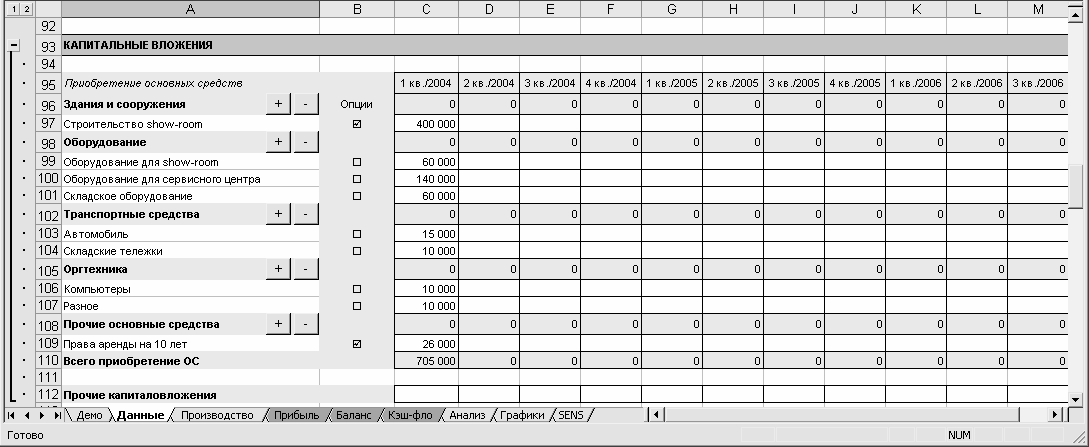
Рис. 1.7. Ввод сведений о капитальных вложениях
Содержимое данного раздела разнесено в тематические – например, Здания и сооружения, Оборудование, Оргтехника, Прочие основные средства, и др. Чтобы ввести в любую группу позицию нажмите кнопку «плюс», находящуюся правее от названия группы. Для удаления позиции нажмите кнопку «минус».
В программе по умолчанию предлагается применять следующую схему вычисления стоимости каждого актива.
? Из общей стоимости актива вычитается сумма НДС, рассчитанная в соответствии с указанной ранее ставкой.
? Сумма НДС, выделенная из стоимости актива, учитывается в общем балансе НДС.
? Актив включается в баланс, расчет износа по нему производится линейным методом в соответствии с действующими нормами.
Но эту схему вы можете изменить. Для этого дважды щелкните мышью на квадратном значке, который расположен напротив позиции актива в колонке Опции. В результате отобразится окно, которое представлено на рис. 1.8.
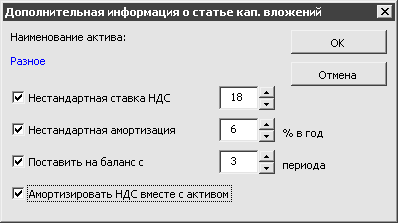
Рис. 1.8. Нестандартная настройка учета активов
Это окно включает в себя следующие параметры.
? Нестандартная ставка НДС – если этот флажок установлен, то справа открывается поле, где можно ввести индивидуальную ставку НДС именно для этого актива.
? Нестандартная амортизация – при установленном данном флажке в находящемся справа поле можно ввести индивидуальную норму амортизации именно для этого актива.
? Поставить на баланс с … периода – данный параметр предназначен для активов, принимаемых на учет не с первого периода, а с одного из последующих (например, со второго, или с четвертого, и т.д.). Характерный пример для применения данного параметра – объекты незавершенного строительства.
? Амортизировать НДС вместе с активом – если включен этот параметр, то программа не будет вычитать из стоимости актива сумму НДС, как это принято по умолчанию.
В разделе Продажи и прямые издержки осуществляется ввод исходных данных об объемах реализации, а также о прямых затратах на единицу готовой продукции.
Для каждой позиции можно ввести параметры, которые будут отличаться от стандартных. Это делается так же, как и в разделе Капитальные вложения: в столбце Опции нужно дважды щелкнуть мышью на квадратном значке, и в появившемся окне указать нужные значения. К этим параметрам относятся: Нестандартная ставка НДС, Дополнительный налог с продаж и Нестандартный период оплаты.
Исходные данные о постоянных затратах проекта вводятся в разделе Общие издержки. Они объединены в три группы: производственные издержки, административные издержки и маркетинговые издержки. Для ввода новых и удаления имеющихся позиций используйте кнопки со знаками соответственно «плюс» и «минус».
Вы можете выполнить нестандартную настройку любой затратной статьи. Для этого дважды щелкните мышью на квадратном значке, который находится напротив требуемой статьи затрат в колонке Опции – отобразится окно, которое показано на рис. 1.9.

Рис. 1.9. Нестандартная настройка затратной статьи
Если включить параметр Нестандартная ставка НДС, то правее станет доступным для редактирования поле, в котором для данной статьи расходов можно нестандартную ставку НДС. Если текущая статья не относится к затратным, а погашается за счет прибыли, то установите флажок Платится из прибыли.
После того как введена информация об общих издержках, можно вводить сведения о персонале компании и связанных с ним затратах. Это выполняется в разделе Персонал. Здесь все затраты также разделены на три группы: производственный персонал, административный персонал и маркетинговый персонал. Для добавления и удаления позиций используйте кнопки соответственно «плюс» и «минус».
Чтобы ввести сведения о финансировании проекта, перейдите в раздел Финансирование. В программе реализована возможность работы с тремя способами финансирования: за счет кредитных средств, за счет средств акционеров и за счет лизинга. Поэтому раздел Финансирование содержит три таблицы: Кредиты и займы, Акционерный капитал и Лизинговое финансирование.
Не стоит забывать, что при вводе данных о заемных средствах вводятся лишь те суммы, которые к настоящему времени уже получены для финансирования проекта. По всем остальным заемным средствам формируется только график их погашения (с указанием процентной ставки). Сумма текущей задолженности отражается в разделе Начальный баланс, который мы рассмотрели ранее.
Данные об акционерном капитале указываются в разрезе акционеров (т.е. по каждому из них отражается внесенная им сумма).
Сведения о лизинге вводятся почти так же, как и информация о кредитах и займах. Отличие лишь в том, что лизинговые платежи отражаются одной суммой, которая не делится на проценты и основной долг.
После того как введена вся начальная информация, программа автоматически производит расчеты, результаты которых выводятся на листах Прибыль, Баланс, Кэш-фло, Анализ и Графики.
Если вы работаете с профессиональной версией программы, то вдобавок к перечисленным листам будет присутствовать еще один – SENS. Он будет содержать результаты анализа чувствительности и устойчивости проекта. Данный механизм позволяет проследить, как будут изменяться показатели проекта при отклонениях исходных данных от первоначальных значений.
Чтобы распечатать содержимое любого листа, используйте команду главного меню Файл > Печать, которая активизируется также нажатием комбинации клавиш Ctrl+P.
- Глава 2. Работа в программе «Мастерская бизнес-планирования»
- Практическая работа 53. Запуск Access. Работа с объектами базы данных
- Лекция 15. Работа с базами данных
- Работа с ресурсами локальной сети
- Эффективная работа с временными файлами сортировки
- Ускоренная работа с индексами
- HR-брендинг: Работа с поколением Y, новые инструменты для коммуникации, развитие корпоративной культуры и еще 9 эффектив...
- Безопасная работа с внешними таблицами
- Работа со строками
- 2.5. Разработка технического задания на проведение детального анализа рынка при работе над инновационным проектом. Основ...
- 9.1. Проблема синтаксического анализа
- 2.12.2. Анализ усилительных каскадов в области малых времен




